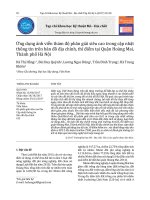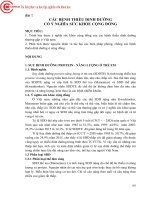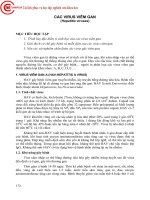Đọc, hiển thị, xem thông tin và xuất bản đồ ảnh từ ảnh ASTER vùng
Bạn đang xem bản rút gọn của tài liệu. Xem và tải ngay bản đầy đủ của tài liệu tại đây (4.35 MB, 6 trang )
PHÂN HIỆU ĐẠI HỌC THÁI NGUYÊN TẠI TỈNH LÀO CAI
KHOA NÔNG LÂM
BÁO CÁO LÀM BÀI TẬP
BÀI 3: Đọc, hiển thị, xem thông tin và xuất bản đồ ảnh từ ảnh
ASTER vùng tỉnh Lào Cai bằng phần mềm ENVI
HỌ TÊN SV: VŨ TIẾN DŨNG
GIẢNG VIÊN: ĐỖ VĂN HẢI
LỚP: QL Tài nguyên&Môi trường-K6
MÃ SV: DTP2157850101003
Lào Cai,năm 2021
1. Đọc và hiển thị ảnh ASTER tỉnh Lào Cai Đọc và hiển thị ảnh
ASTER
- File ảnh viễn thám tải tại bài 2 vào thư mục:
- Trên Menu File nhâp chọn Open Image File hộp thoai Enter Data
Filenames hiện ra tìm tới thư mục ...chứa file ảnh ASTER nhấp chọn nó
rồi nhấp Open. Hộp thoại Available Bands List hiện ra:
Trên hộp thoại Available Bands List cho phép hiển thị ảnh theo hai
dạng: Dạng Gray Scale và dạng RGB.
Tại đây hiển thị dạng RGB với ba kênh: Kênh 1 hiển thị R (Red); kênh
2 hiển thị G (Green); kênh 3 hiểm thị B (Blue) tưong tự như thế bạn có
thế đọc các file ảnh vói các kênh ảnh khác nhau.
Nhâp vào No Display thanh sô hiện ra nhầp chọn New Display sau đó
nhấp chọn Load RGB. Khi đó nhận được kết quả:
2. Xem thông tin ảnh.
Xem thông tin trên ảnh ASTER:
- Trên Menu nhấp chọn File\ Edit ENVI Header. Hộp thoại Edit Header
Input File hiện ra nhấp chọn ảnh cần xem thông tin:
- Trên hộp thoại Available Bands List tại Map Info cho phép xem các
thông tin của ảnh như thông tin về hệ tọa độ của ảnh; độ phân giải
ảnh.
Phép chiếu - Proj: bao gổm phép chiếu và múi chiếu.
Độ phân giải không gian của ảnh - Pixel.
Lưới chiếu - Datum: xác định mặt elipxoid.
Tọa độ địa lý - UL Geo: đây là tọa độ của điếm phía trên bên
trái ảnh.
Tọa độ bản đồ - UL Map: đây cũng là tọa độ của điểm phía
trên cùng bên trái ảnh.
- Ngồi ra bạn có thế xem thơng tin của file ảnh bằng cách hiển thị
vị trí và giá trị con trỏ (cursor), chọn Window \ Cursor Location / Value
từ menu chính của ENVI hoặc từ thanh menu của cửa sơ hiển thị Chính.
Một hộp thoại xtt hiện hiển thị vị trí của con trị. Hộp thoại cũng hiển
thị giá trị màn hình (màu) và giá trị gốc của pixel nằm tại giao chữ thập
của con chỏ.
- Xem định dạng file ảnh: Thông thường ảnh viễn thám được lưu dưới
ba dạng co bản là:
Dạng BSQ - Band Sequential: các kênh được ghi nối tiếp nhau.
Dạng BIP - Band Interleaved by Pixel: ghi lần lượt liên tiếp các
pixel của các kênh.
Dạng BIL - Band Interleaved by Line: ghi lần lượt liên tiếp các
dòng của các kênh.
Để biết ảnh được luư ở định dạng nào ta chọn vào ảnh cần xem và
quan sát trong ô Dims trên hộp thoại Available Bands List . Giá trị trên
ô này có ý nghĩa như sau: 2 số đầu cho biê't số dòng, số cột của ảnh,
đon vị trong ngoặc trịn chỉ ra đơn vị tính dung lượng ảnh, và cuối cùng
trong ngoặc vng chính là khn dạng dữ liệu ảnh được lưu trữ.
3. Xuất bản đổ ảnh từ ASTER
Chọn File\ Save Image v4s\ Image File trong cửa sơ chính. Hộp thoại
Output Display to Image File xuä't hiện.
Chọn định dạng file cần xuất từ menu Output File Type kéo dài.
Nếu bạn đang hiển thị ảnh màu đã được lập chú giải và với lưới toạ
độ thì cả phần chú giải và lưới tọa độ đó sẽ tự động được xuất ra cùng
ảnh.
Chọn xuất ra "Memory" hoặc "File".
Nếu chọn xua't ra "File", nhập tên file định lưu.
Nhấp OK đê lưu ảnh.